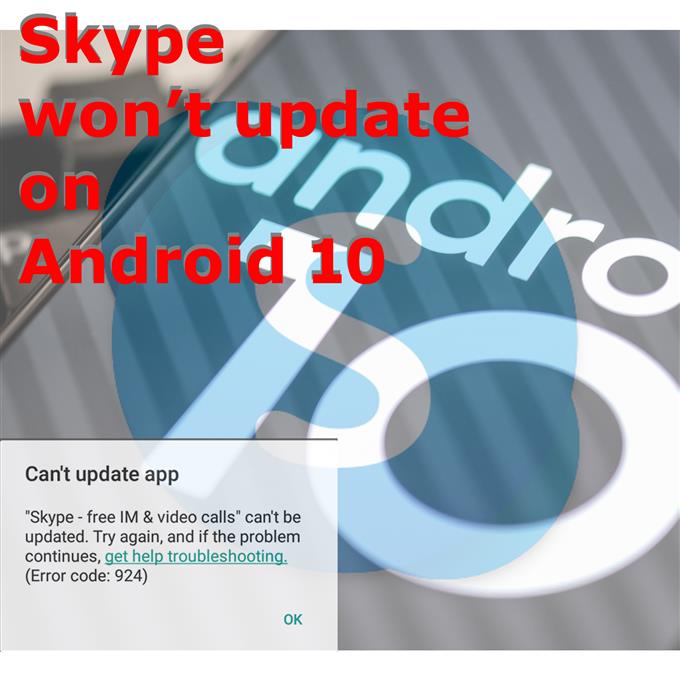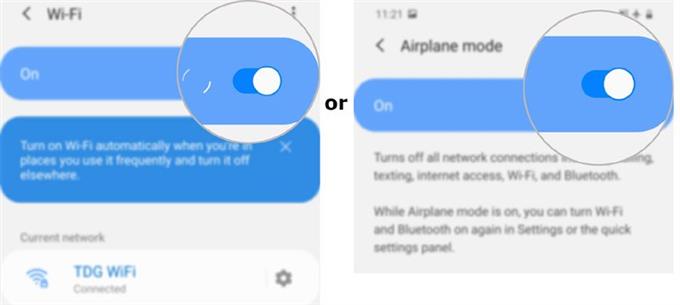Wystarczy pobrać najnowszą wersję aplikacji Skype na urządzenie z Androidem, ale z jakiegoś powodu nie można jej zaktualizować. Czytaj dalej, aby dowiedzieć się, dlaczego pojawiają się takie problemy i jak sobie z nimi poradzić. Oto krótki przewodnik, jak naprawić Skype’a, który nie aktualizuje się na Androidzie 10.
Jaką masz wersję aplikacji Skype?
Skype na Androida otrzymał ostatnio najnowszą aktualizację 21 kwietnia. Do tej pory najnowsza wersja Skype na Androida to wersja 8.59.0.77. Aktualizacja ma głównie na celu poprawę ogólnej wydajności i niezawodności aplikacji wraz z szeregiem ulepszonych funkcji.
Aby sprawdzić, czy masz już najnowszą wersję Skype’a na telefonie z Androidem, otwórz aplikację Skype, a następnie stuknij zdjęcie profilowe. Przewiń w dół do dolnej części menu profilu, a następnie dotknij Ustawienia. Na koniec dotknij Pomoc i opinie, aby uzyskać dostęp do menu Informacje, w którym możesz zobaczyć aktualną wersję Skype’a na swoim urządzeniu.
Jeśli nie jest to wersja Skype 8.59.0.77, oznacza to, że Twoja aplikacja jest nieaktualna. Oznacza to również potrzebę aktualizacji aplikacji.
Jak zaktualizować Skype na telefonie z Androidem?
Aktualizacja Skype lub dowolnej innej aplikacji w telefonie to prosty proces. Jeśli nie skonfigurujesz aplikacji do automatycznego instalowania nowych aktualizacji, wszystko, co musisz zrobić, to udać się do Sklepu Play i sprawdzić, czy nie ma oczekujących aktualizacji dla Skype. Wystarczy kilka dotknięć kilku przycisków sterujących lub poleceń.
Ale z drugiej strony może się nie udać i może nie działać zgodnie z przeznaczeniem z powodu kilku czynników. I zdasz sobie sprawę, że coś jest nie tak, ponieważ nie możesz zaktualizować Skype’a, nawet jeśli nowa aktualizacja jest w toku.
Przed pospiesznym eskalacją problemu możesz spróbować rozwiązać ten problem po swojemu. Poniżej przedstawiono proste, ale skuteczne rozwiązania, których można użyć w celu wyeliminowania typowych czynników, które mogą utrudniać aktualizację aplikacji takich jak Skype na telefonie z Androidem.
Proste sposoby naprawienia Skype’a, który nie aktualizuje się na Androidzie 10
Potrzebny czas: 10 minut
Przed rozpoczęciem rozwiązywania problemów sprawdź bieżący stan serwera Skype. Informacje te można wyświetlić na stronie pomocy technicznej Skype / statusu Skype. Jeśli serwer nie działa, jest to główny powód, dla którego nie możesz zaktualizować Skype’a na swoim urządzeniu. W takim przypadku niewiele możesz zrobić, ale musisz poczekać, aż serwer się uruchomi, i spróbować zaktualizować aplikację później. Jeśli strona stanu pokazuje, że serwer Skype jest aktywny, problem jest bardziej prawdopodobny. To powiedziawszy, musisz coś zrobić, aby to naprawić. Aby dać ci jakiś wkład, opracowałem następujące obejścia.
- Sprawdź pamięć telefonu i zarządzaj nią.
Niewystarczająca ilość miejsca jest jednym z głównych powodów, dla których urządzenie nie instaluje nowych aktualizacji. Aby upewnić się, że nie jest to podstawowa przyczyna, sprawdź i zarządzaj pamięcią wewnętrzną telefonu.
Aby wyświetlić dostępną pamięć telefonu, przejdź do Ustawienia-> Pielęgnacja urządzenia-> Pamięć menu. Na następnym ekranie zobaczysz ilość dostępnej i używanej pamięci.
Aby zwolnić pamięć, wróć do Ustawienia-> Pielęgnacja urządzenia menu, a następnie dotknij Pamięć. Możesz dotknąć Oczyść teraz przycisk, jeśli to konieczne.
W razie potrzeby zwolnij miejsce, usuwając stare i niechciane treści z urządzenia.Jeśli Twój telefon ma wystarczającą ilość miejsca, ale z jakiegoś powodu nie możesz zainstalować nowych aktualizacji aplikacji, wypróbuj następne obejście.

- Odśwież swoje połączenie internetowe.
Po wykluczeniu problemów z pamięcią sprawdź połączenie internetowe telefonu. Powolne połączenie z Internetem, przerywane i brak dostępu do Internetu może być głównym powodem, dla którego nie można aktualizować aplikacji.
Aby usunąć te objawy, odśwież połączenie internetowe, wyłączając Wi-Fi na kilka sekund, a następnie włącz je ponownie.
Pomocne może być również zapomnienie i ponowne dodanie sieci Wi-Fi.
A najstarszą poprawką, która może również oferować to samo lekarstwo, jest tak zwana sztuczka w trybie samolotowym. Aby to zrobić, przejdź do Ustawienia-> Połączenia następnie przełącz Przełącznik trybu samolotowego włącz na kilka sekund i wyłącz ponownie.Sztuczka w trybie samolotowym polega na jednoczesnym ponownym uruchomieniu wszystkich funkcji bezprzewodowych urządzenia, a także eliminuje przypadkowe wady łączności internetowej, które powodują nieudane aktualizacje.

- Wymuś zatrzymanie Sklep Play.
Przyczyną problemu może być także Play Store, szczególnie jeśli aplikacja jest zepsuta. Jeśli internet działa idealnie, a telefon ma stabilny dostęp do Internetu i wystarczającą ilość miejsca, możliwe, że coś ze Sklepu Play uniemożliwia aktualizację aplikacji.
Aby to usunąć, spróbuj wymusić zatrzymanie lub zamknięcie aplikacji Sklep Play w telefonie. Zmuszenie aplikacji do wyjścia daje szansę na czysty restart. Po prostu idź do swojego telefonu Ustawienia-> Aplikacje menu, a następnie wybierz Sklep Google Play. W informacjach o aplikacji Play Store dotknij Wymuszone zatrzymanie ikona w prawym dolnym rogu.
Po zakończeniu pracy ze Skype’em daj wytchnienie telefonowi w postaci miękkiego resetu / restartu, a następnie spróbuj zaktualizować aplikację.

Przybory
- Android 10
Materiały
- Galaxy S20
Inne osoby, które napotkały ten sam problem, były w stanie uzyskać rozwiązanie problemu z odświeżenia swojego konta Google. To, co zrobili, to usunięcie i ponowne dodanie konta Google na telefonie.
Jeśli chcesz spróbować, pamiętaj, że wszystkie dane z telefonu zsynchronizowane z kontem Google zostaną usunięte. Dotyczy to zdjęć, kontaktów, wiadomości i innych treści.
Po zakończeniu usuwania i ponownego dodawania konta Google uruchom ponownie telefon, aby wyczyścić i odświeżyć pamięć wewnętrzną i usługi systemowe.
Jeśli to nie zadziała, wtedy powinieneś rozważyć skorzystanie z pomocy technicznej Skype.
I to wszystko obejmuje ten przewodnik rozwiązywania problemów. Bądź na bieżąco, aby uzyskać obszerniejsze samouczki dotyczące aplikacji i przewodniki dotyczące rozwiązywania problemów w naszych nadchodzących postach. Zapraszamy również do odwiedzenia naszej witryny Kanał Youtube aby wyświetlić bardziej wyczerpujące filmy, w tym inne przewodniki i samouczki dotyczące rozwiązywania problemów.
Przeczytaj także: Skype nie ma dźwięku na Androidzie 10, ale wideo działa [Szybka poprawka]